Snap Windows, Snap Assist for Windows 10: Forklart
Miscellanea / / February 12, 2022
Så vi skal snakke om snappen funksjon i Windows 10 og hvordan du kan få mest mulig ut av det. Hvis du kom hit og tenkte at det er en ny funksjon eksklusiv for Windows 10, beklager å si, men du tar feil. Snap-funksjonen har vært der i Windows siden Windows 7 og ble mer fremtredende med de moderne appene i Windows 8.1. Men den nye funksjonen i Windows 10 er den helt nye Snap Assist som fungerer som en hjelp hånd.
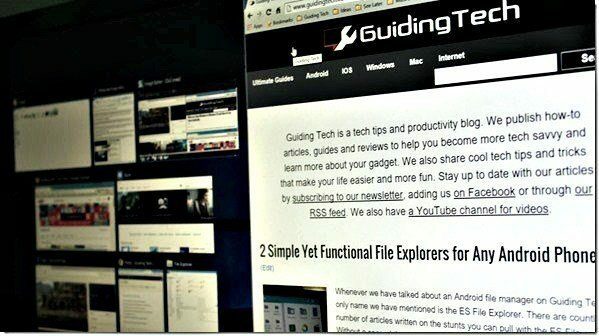
La oss starte med det grunnleggende og se hva Windows Snap-funksjonen er, og la oss deretter sjekke ut Snap Assist som ville være en del av Windows 10.
Forstå Windows Snap-funksjonen
Windows Snap er en Windows-administrasjonsfunksjon som hjelper mens du utfører multitasking. I utgangspunktet, hvis du ikke har et dobbeltskjermoppsett for utvidet Windows, kan Windows Snap-funksjonen gi litt sårt tiltrengt hjelp. Anta at du lager et prosjekt og trenger å referere til en artikkel i nettleseren din, kan du bruke Windows Snap i stedet for bytter vinduer hele tiden.
Hvert vindu kan festes til en av de to kantene på skjermen, og du kan jobbe med dem.

Oppgaven med å ordne vinduene kan gjøres manuelt, men Snap-funksjonen sørger for at du bruker nøyaktig halvparten av skjermens eiendom for hver av de to appene du jobber med. Å gjenopprette og endre størrelse på vinduer manuelt kan også ta tid, og hvis det ikke gjøres manuelt, kan de overlappe hverandre.
Så la oss se hvordan du bruker Snap Windows og lære om Snap Assist som vi skal se på Windows 10.
Snapping Windows og Snap Assist
Akkurat som Windows 7 og 8.1, er den enkleste måten å feste vinduer til høyre eller venstre kant av skjermen ved å bruke tastatursnarveier. Windows-tasten trykket sammen med høyre eller venstre pil vil feste programmet til venstre eller høyre halvdel av skjermen. Samme for pil opp og ned.
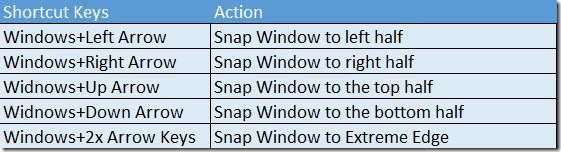
Ved hjelp av musen kan du dra vinduet til den ytterste kanten av skjermen til du ser en gjennomsiktig kontur av vinduet. Slipp museklikket og vinduet knipses. Det har vært tilfelle siden Windows 7.
Tingene som har endret seg med Windows 10 er muligheten til å stable 4 vinduer i 2×2 rekkefølge og Snap Assist som lar deg velge neste program når du knipser det første vinduet.
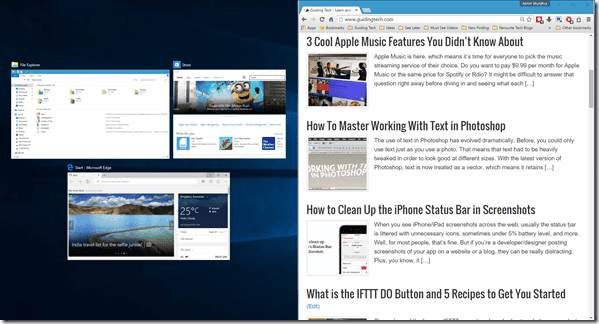
Så snart du bruker musen, eller hurtigtasten på tastaturet til å knipse en applikasjon i Windows 10, vil den gjenværende halvdelen av skjermen vise deg alle appene i det nye oppgavevisningsmønsteret. Akkurat som du klikker på den andre appen, vil den ta den resterende halvparten på skjermen.
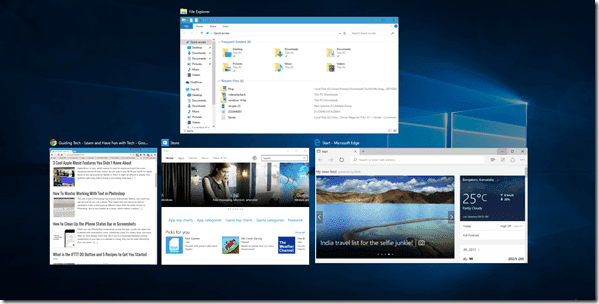
Merk: En 2×2 snap på en bærbar datamaskin med liten skjerm kan se veldig rotete ut og kan ta bort moroa. Den er best egnet for store skjermer.
Men historien for Windows 10 Snap slutter ikke her. Som jeg allerede har nevnt, ble en 2×2 snap-funksjon introdusert i Windows 10. Så du kan feste den andre appen til den øvre kanten og igjen åpnes en oppgavevisning som ber deg om appen du vil plassere på det som er igjen på skjermen.
Det aller første vinduet som tok opp halvparten av eiendommen kan også lages for å passe i det siste kvartalet for å gjøre plass til den fjerde appen.

Kult tips: Dra og slipp vinduer ved hjelp av musepekeren gjør ting enkelt, men hurtigtastene på tastaturet gir deg full kontroll over hvor du knipser vinduene.
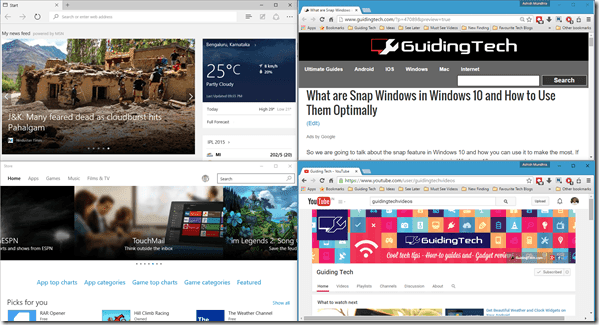
Snap Assist fungerer utmerket selv med Windows 10 moderne apper. Jeg tror faktisk at den ble introdusert for å bygge bro mellom tradisjonelle Windows-apper og moderne apper. Du kan jobbe med begge parallelt for enkelt å multitaske.
Hva tror du
Så dette var stort sett alt om Windows Snap- og Snap Assist-funksjonene i Windows 10. Hva synes du om det? Ikke glem å dele din mening om den nye Snap Assist-funksjonen med oss.
Sist oppdatert 2. februar 2022
Artikkelen ovenfor kan inneholde tilknyttede lenker som hjelper til med å støtte Guiding Tech. Det påvirker imidlertid ikke vår redaksjonelle integritet. Innholdet forblir objektivt og autentisk.


